Wir schätzen an Windows 11 seine Vielfalt an Funktionen und das moderne Aussehen. Trotz einiger Unstimmigkeiten in der Bedienoberfläche, die Rectify11 weitestgehend beseitigt hat, hat Microsoft seit Windows 10 zahlreiche Neuerungen in sein Desktop-Betriebssystem integriert. Sowohl Windows 10 als auch 11 sind inzwischen mit neuen Funktionen, überflüssigen Apps und redundanten Hintergrunddiensten überladen. Im Vergleich zu Windows 7 wirken sie regelrecht schwerfällig. Um Windows 10 auf das Wesentliche zu reduzieren, hat ein Entwickler nun Tiny10 veröffentlicht, eine abgespeckte Variante von Windows 10. Diese benötigt deutlich weniger Speicherplatz, läuft auch auf Rechnern mit wenig Arbeitsspeicher und verzichtet auf Bloatware. Erfahren Sie hier, was Tiny10 ist und wie man es installiert.
Alles Wissenswerte über Tiny10 (2022)
Wir haben alle relevanten Informationen über Tiny10 zusammengetragen und den Unterschied zur Standardinstallation von Windows 10 aufgezeigt. Zudem finden Sie hier eine Anleitung zur Installation von Tiny10 auf jedem beliebigen PC (sowohl 32-Bit als auch 64-Bit). Abschließend können Sie unseren ersten Eindruck von Tiny10, diesem extrem leistungsfähigen und schlanken Windows 10-Build, nachlesen.
Abgespecktes Windows 10: Was ist Tiny10?
Tiny10 ist eine reduzierte Version von Windows 10, entwickelt von einem Programmierer namens NTDEV. Angesichts der zunehmenden Aufblähung von Windows zielt dieses Projekt darauf ab, alle unnötigen Komponenten zu entfernen. Dadurch soll Windows 10 auch auf leistungsschwacher Hardware flüssig laufen. Tiny10 wurde nicht nur von Bloatware befreit, sondern auch von Grund auf optimiert, um den Speicherbedarf von Windows 10 zu minimieren.
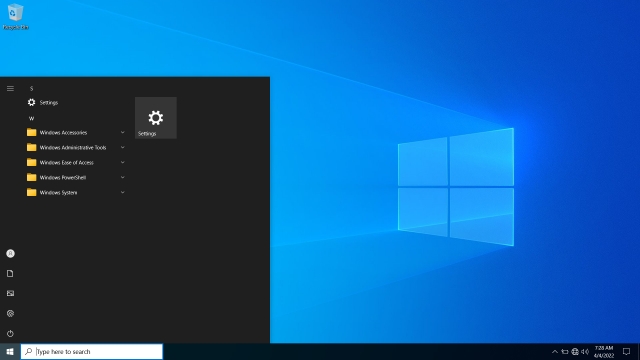
So benötigt Tiny10 auf einem 32-Bit-System lediglich 5,2 GB Speicherplatz – ein bemerkenswertes Ergebnis. Ein herkömmliches Windows 10-System belegt bis zu 22 GB. Die Reduzierung der Installationsgröße um 17 GB ist beeindruckend. Auf 64-Bit-Systemen beansprucht Tiny10 etwa 10 GB Speicher. Zudem kann Tiny10 auf einem 32-Bit-System bereits mit 1 GB RAM und auf einem 64-Bit-System mit 2 GB RAM betrieben werden. Windows 10 hingegen kommt bekanntermaßen selbst auf Systemen mit 4 GB RAM ins Stocken.
Sie fragen sich vielleicht, ob durch die Reduzierung von Windows 10 auf ein so schlankes Profil Funktionen verloren gegangen sind. Nach umfangreichen Tests mit Tiny10 kann ich jedoch bestätigen, dass alles fehlerfrei funktionierte. Alle wichtigen Windows-Systemtools wie PowerShell, CMD und die Datenträgerverwaltung sind verfügbar. Auch Anwendungen wie Geekbench, Crystaldisk, ShareX und sogar Spiele wie CS: GO liefen problemlos. Dies war auch für mich eine Überraschung, da wir die erste Beta von Tiny10 für x64-Systeme getestet haben. Ich kann jedoch mit Sicherheit sagen, dass Sie bei Tiny10 in puncto Funktionalität nichts vermissen werden.

Bei den Apps hat Tiny10 alle Standard-Anwendungen wie Bildbetrachter, Internet Explorer und Media Player entfernt. Lediglich Notepad und Wordpad sind in dieser abgespeckten Windows 10-Version verfügbar. Es ist außerdem wichtig zu wissen, dass Tiny10 ohne Microsoft Store und Windows Security ausgeliefert wird. Sie müssen die gewünschten Anwendungen selbst herunterladen und installieren.
Das Windows-Subsystem für Linux wird nicht unterstützt, aber Hyper-V kann aktiviert werden. Tiny10 x64 Beta 1 basiert auf Windows 10 Enterprise LTSC (Build 19044.1586, März 2022). Das bedeutet, dass Sie Tiny10 mit einer Windows-Lizenz aktivieren können, jedoch keine Windows-Updates unterstützt werden.
Tiny10 ist eine ausgezeichnete Lösung für Nutzer, die eine schlanke Version von Windows 10 auf einem leistungsschwachen PC mit begrenztem Speicherplatz und RAM betreiben möchten. Chrome OS Flex ist ebenfalls eine gute Alternative, unterstützt aber keine vollwertigen Windows-Anwendungen. Hier kommt Tiny10 ins Spiel und kann alten Computern neues Leben einhauchen.
Unterschiede zwischen Tiny10 und Windows 10
Tiny10 ist im Vergleich zur Standardversion von Windows 10 deutlich schneller und flüssiger. Bloatware ist hier nicht vorhanden, da der Entwickler alle unnötigen Apps, Dienste und Systemkomponenten entfernt hat. Betrachten Sie beispielsweise den Unterschied im Startmenü:
 Tiny10 vs. Windows 10: Startmenü
Tiny10 vs. Windows 10: Startmenü
Tiny10 benötigt auch erheblich weniger Speicherplatz. Auf meinem 64-Bit-Laptop benötigte Tiny10 nur 10,5 GB Speicherplatz, während Windows 10 nach einer Neuinstallation auf 22,2 GB anstieg.

Ich habe auch die CPU- und RAM-Auslastung von Tiny10 genau beobachtet. Im Leerlauf verbrauchte es überraschenderweise nur 1 % der CPU und 1,6 GB RAM. Im Vergleich dazu hielt Windows 10 seine CPU-Auslastung niedrig, aber die RAM-Auslastung lag konstant über 2,5 GB. Hier sehen Sie die Task-Manager-Ansicht von Tiny10 und Windows 10:

Betrachten wir einige Benchmark-Tests zwischen Tiny10 und Standard-Windows 10. Hier sind die Ergebnisse von Geekbench und CrystalDiskMark. Im Geekbench-Test schnitten beide Betriebssysteme ähnlich ab, aber im CrystalDiskMark-Test konnte Tiny10 Daten mit der doppelten Geschwindigkeit schreiben.

Schließlich habe ich Steam installiert und CS: GO auf Tiny10 mit hohen Einstellungen gespielt, was auf meinem Laptop mit i5 der 6. Generation zufriedenstellend funktionierte. Ich erreichte etwa 20-30 FPS, ähnlich wie bei Windows 10. Mit niedrigen Grafikeinstellungen konnte ich jedoch problemlos 45-50 FPS erreichen, was für einen leistungsschwachen Windows-PC beachtlich ist.

So installieren Sie Tiny10 (abgespecktes Windows 10)
1. Laden Sie das Tiny10 ISO-Image entsprechend Ihrer Systemarchitektur herunter: 32-Bit (1,7 GB) oder 64-Bit (2,4 GB). Wir haben die Dateien vorab mit VirusTotal überprüft und keine Warnsignale gefunden.
2. Laden Sie Rufus von diesem Link herunter, um ein bootfähiges USB-Laufwerk zu erstellen.
3. Öffnen Sie Rufus, schließen Sie das USB-Laufwerk an, wählen Sie das ISO-Image aus und klicken Sie auf „Start“. Stellen Sie sicher, dass das Dateisystem NTFS ist.

4. Während der Flash-Vorgang läuft, empfehlen wir Ihnen, einige Downloads vorzunehmen, um einen reibungslosen Ablauf zu gewährleisten. Da Tiny10 keinen Browser enthält, laden Sie das eigenständige Setup von Google Chrome herunter und übertragen Sie es auf das Stammverzeichnis des USB-Laufwerks. Laden Sie außerdem ein Tool wie Driver Booster herunter, um Ihre Treiber zu aktualisieren.

5. Schließen Sie das USB-Laufwerk an den Ziel-PC an und starten Sie ihn neu. Drücken Sie beim Neustart die Boot-Taste (meist eine Funktionstaste wie F9, F8 oder F7). Wenn Sie den Boot-Schlüssel für Ihren PC nicht kennen, suchen Sie ihn im Internet. Wählen Sie im Startauswahlbildschirm Ihr USB-Laufwerk aus und drücken Sie die Eingabetaste.

6. Ihr PC lädt nun das Tiny10-Installationsfenster, das dem Windows 10-Setup ähnelt. Folgen Sie den Anweisungen auf dem Bildschirm und wählen Sie Ihr bevorzugtes Laufwerk aus. Klicken Sie abschließend auf „Weiter“, um das Betriebssystem zu installieren.

7. Nach Abschluss der Installation startet Tiny10. Viel Spaß mit dem minimalistischen Windows 10!

Tiny10: Meine ersten Eindrücke
Als jemand, der Windows 10 ausgiebig genutzt hat und derzeit Windows 11 verwendet, war ich von Tiny10 beeindruckt. Ich habe Tiny10 für vielfältige Aufgaben eingesetzt, vom Spielen von CS: GO bis zur Aktivierung von Hyper-V, und es hat jedes Mal reibungslos funktioniert. Die CPU- und RAM-Auslastung war stets niedrig. Ich hatte das Gefühl, dass bei Tiny10 noch viel Spielraum für weitere Aufgaben vorhanden ist. Es fühlt sich keineswegs träge an.
Das Startmenü öffnet sich sofort, es gibt keine Bing-Suche, die in die Suchleiste integriert ist, sodass die Suchergebnisse blitzschnell sind. Keine Telemetrie im Hintergrund und keine seltsamen Dienste, die die Festplattennutzung auf 100 % erhöhen. Es ist insgesamt eine angenehme Erfahrung. Kurzum, wenn Sie einen leistungsschwachen PC verwenden oder schlechte Erfahrungen mit dem normalen Windows 10 gemacht haben, sollten Sie Tiny10 unbedingt ausprobieren. Denken Sie daran, ein Antivirenprogramm zu installieren, aber ansonsten werden Sie von der Sauberkeit und Leichtigkeit von Tiny10 begeistert sein, ohne auf wichtige Funktionen verzichten zu müssen.
Häufig gestellte Fragen
F. Wird Tiny10 von Microsoft entwickelt?
Nein, Tiny10 ist ein unabhängiges Projekt von NTDEV.
F. Wie groß ist das Tiny10-ISO-Image?
Das 64-Bit-ISO-Image von Tiny10 ist bis zu 2,4 GB groß, das 32-Bit-Image etwa 1,7 GB.
F. Kann Tiny10 auf 32-Bit-PCs installiert werden?
Ja, Tiny10 unterstützt 32-Bit-Computer.
F. Ist Tiny10 ein Open-Source-Projekt?
Nein, Tiny10 ist nicht Open Source.
F. Ist die Installation von Tiny10 sicher?
Obwohl wir keine Sicherheitsgarantie für Tiny10 geben können, haben wir die Dateien mit VirusTotal überprüft und keine Hinweise auf Schadsoftware gefunden. Die Installation erfolgt jedoch auf eigenes Risiko.
Mit Tiny10 läuft Windows 10 problemlos auf leistungsschwachen Rechnern
Das war alles, was Sie über Tiny10 wissen müssen und wie Sie es auf jedem PC installieren können. Besonders gut finde ich, dass Tiny10 32-Bit-Systeme unterstützt, sodass auch ältere Hardware von diesem Projekt profitiert. Ich hoffe, Microsoft veröffentlicht in Zukunft eine schlanke Version von Windows 11, die Tiny10 ähnelt. Das wäre für alle Nutzer von Vorteil, die möchten, dass ihr PC ohne Leistungseinbußen funktioniert. Das war’s von uns. Wenn Sie Windows 11 entschlacken und beschleunigen möchten, sehen Sie sich unsere Anleitungen dazu an. Bei Fragen stehen wir Ihnen gerne im Kommentarbereich zur Verfügung.